ఆన్లైన్ షాపింగ్ను ఇష్టపడేవారికి, వారు అమెజాన్ అసిస్టెంట్ బ్రౌజర్ పొడిగింపుతో కొంత ఉపయోగం పొందుతారు. దీన్ని ఇన్స్టాల్ చేసిన వినియోగదారులు ఒప్పందాలు మరియు ఉత్పత్తులను పోల్చడానికి అనుమతించే తాజా ఆఫర్లతో నవీకరించబడవచ్చు. వారు తరువాత కొనుగోలు చేయదలిచిన ఉత్పత్తులను ట్రాక్ చేస్తూ ఉత్తమమైన షాపింగ్ నిర్ణయాలు తీసుకోవడానికి ఇది వారికి సహాయపడుతుంది.
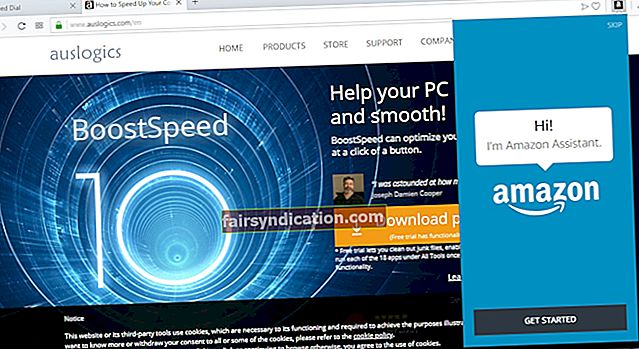
అయినప్పటికీ, కొంతమంది వినియోగదారులు మాల్వేర్ లాంటి ప్రవర్తనను ప్రదర్శించే సాధనం గురించి ఫిర్యాదు చేశారు. వారిలో ఎక్కువ మంది అమెజాన్ అసిస్టెంట్ను తొలగించడానికి అనేక ప్రయత్నాలు చేశారు, కాని ఇది స్వయంచాలకంగా ఇన్స్టాల్ చేయబడింది. వినియోగదారులు నివేదించిన కొన్ని సాధారణ సమస్యలు ఇక్కడ ఉన్నాయి:
- అమెజాన్ అసిస్టెంట్ aa.hta కనిపిస్తూనే ఉంది - ఈ సమస్యను వదిలించుకోవడానికి ఉత్తమమైన మార్గాలలో ఒకటి సేఫ్ మోడ్లోకి బూట్ అవ్వడం మరియు అమెజాన్ అసిస్టెంట్ను అన్ఇన్స్టాల్ చేయడం. మీరు తిరిగి రాకుండా నిరోధించడానికి ఆస్లాజిక్స్ యాంటీ మాల్వేర్ను కూడా ఉపయోగించవచ్చు. కంప్యూటర్ నుండి అమెజాన్ అసిస్టెంట్ను ఎలా తొలగించాలో నేర్చుకోవడం సులభం. ఈ వ్యాసంలో మేము పంచుకున్న సూచనలను మీరు పాటించాలి.
- అమెజాన్ అసిస్టెంట్ స్వయంగా ఇన్స్టాల్ అవుతూనే ఉంటుంది - కొన్ని సందర్భాల్లో, అమెజాన్ అసిస్టెంట్ను తొలగించడం కష్టం. అన్ఇన్స్టాలర్ సాఫ్ట్వేర్ను ఉపయోగించి దాన్ని వదిలించుకోవడం మంచిది.
- అమెజాన్ అసిస్టెంట్ అన్ఇన్స్టాల్ బటన్ బూడిద - కొంతమంది వినియోగదారులు అమెజాన్ అసిస్టెంట్ అన్ఇన్స్టాల్ బటన్ బూడిద రంగులో ఉందని మరియు క్లిక్ చేయలేమని నివేదించారు. మార్పు బటన్ను ఉపయోగించడం ఈ సమస్యకు పరిష్కారం.
అమెజాన్ అసిస్టెంట్ను శాశ్వతంగా ఎలా వదిలించుకోవాలో తెలుసుకోవాలనుకుంటే, మీరు క్రింద మా పద్ధతులను ప్రయత్నించారని నిర్ధారించుకోండి. ఈ పరిష్కారాలు విండోస్ 10 లో ఉత్తమంగా పనిచేస్తాయి, అయితే అవి విండోస్ 8.1 8 మరియు 7 వంటి పాత సిస్టమ్లకు కూడా వర్తిస్తాయి.
విధానం 1: ప్రారంభ ప్రక్రియను చంపడం
మన కంప్యూటర్లో స్వయంచాలకంగా ప్రారంభమయ్యే అనువర్తనాలు మన వద్ద ఉన్నాయని గమనించడం విలువ, మరియు అమెజాన్ అసిస్టెంట్ వాటిలో ఒకటి. స్టార్టప్ విభాగం నుండి ప్రోగ్రామ్ను తొలగించడం అనువైనదిగా ఉండటానికి ఇది కూడా కారణం. కొంతమంది వినియోగదారులు ఈ పద్ధతిని ప్రయత్నించారు మరియు వారు అమెజాన్ అసిస్టెంట్ను శాశ్వతంగా వదిలించుకోగలిగారు. ఈ క్రింది సూచనలను అనుసరించండి:
- మీ కీబోర్డ్లో Ctrl + Shift + Esc ని నొక్కడం ద్వారా టాస్క్ మేనేజర్ను ప్రారంభించండి.
- టాస్క్ మేనేజర్ పూర్తయిన తర్వాత, స్టార్టప్ టాబ్కు వెళ్లండి. అమెజాన్ ఎంట్రీల కోసం చూడండి. వాటిలో ప్రతి దానిపై కుడి-క్లిక్ చేసి, ఆపై జాబితా నుండి ఆపివేయి ఎంచుకోండి. మీరు ఎంట్రీలను ఒక సమయంలో నిలిపివేయాలి.
- మీరు అన్ని అమెజాన్ ఎంట్రీలను నిలిపివేసిన తర్వాత, టాస్క్ మేనేజర్ నుండి నిష్క్రమించండి.
అమెజాన్ అసిస్టెంట్ను శాశ్వతంగా తొలగించడానికి మీరు ఇప్పుడు తదుపరి పద్ధతికి వెళ్ళవచ్చు.
విధానం 2: అప్లికేషన్ను అన్ఇన్స్టాల్ చేస్తోంది
కంప్యూటర్ నుండి అమెజాన్ అసిస్టెంట్ను ఎలా తొలగించాలో నేర్చుకోవడం సమస్యను పరిష్కరించడానికి సరళమైన మార్గం. దిగువ సూచనలను అనుసరించండి:
- మీ కీబోర్డ్లో, విండోస్ కీ + ఎస్ నొక్కండి.
- కోట్స్ లేవని “కంట్రోల్ పానెల్” అని టైప్ చేసి, ఎంటర్ నొక్కండి.
- నియంత్రణ ప్యానెల్ పూర్తయిన తర్వాత, ప్రోగ్రామ్లకు వెళ్లి, ఆపై ప్రోగ్రామ్లు మరియు ఫీచర్లను క్లిక్ చేయండి.
- మీరు మీ కంప్యూటర్లో ఇన్స్టాల్ చేసిన అన్ని అనువర్తనాల జాబితాను చూస్తారు.
- అమెజాన్ అసిస్టెంట్ కోసం చూడండి, ఆపై దాన్ని డబుల్ క్లిక్ చేయండి.
- అనువర్తనాన్ని తొలగించడానికి తెరపై సూచనలను అనుసరించండి.
ఈ అనువర్తనాన్ని తొలగించడానికి మరొక ఎంపిక సెట్టింగుల అనువర్తనాన్ని ఉపయోగించడం. దిగువ దశలను అనుసరించండి:
- మీ కీబోర్డ్లో విండోస్ కీ + ఐ నొక్కండి. ఇది సెట్టింగ్ల అనువర్తనాన్ని తెరవాలి.
- అనువర్తనాలకు వెళ్లండి.
- ఇన్స్టాల్ చేసిన అనువర్తనాల జాబితా నుండి అమెజాన్ అసిస్టెంట్ కోసం చూడండి.
- అన్ఇన్స్టాల్ చేయి క్లిక్ చేయండి.
- మీరు అనువర్తనాన్ని తీసివేసిన తర్వాత, సమస్య పరిష్కరించబడిందో లేదో తనిఖీ చేయండి.
విధానం 3: ఆస్లాజిక్స్ యాంటీ మాల్వేర్ ఉపయోగించడం
కొంతమంది వినియోగదారులు అమెజాన్ అసిస్టెంట్ aa.hta అనువర్తనాన్ని అన్ఇన్స్టాల్ చేయడానికి ప్రతి ప్రయత్నం చేసిన తర్వాత కూడా వారి కంప్యూటర్లో కనిపిస్తూనే ఉన్నారని నివేదించారు. అమెజాన్ అసిస్టెంట్ చట్టబద్ధమైన ప్రోగ్రామ్ అయితే, ఇది కొత్త టూల్బార్లు జోడించడం, ఇంటర్నెట్ సెట్టింగులను సవరించడం మరియు పేజీ దారిమార్పులకు కారణమయ్యే ఇతర సమస్యలతో పాటు అవాంఛిత బ్రౌజర్ మార్పులను చేయగల హైజాకర్గా పనిచేస్తుంది.
మీరు మొదట సమ్మతి ఇవ్వని మార్పులతో వ్యవహరించడం నిరాశపరిచింది. కృతజ్ఞతగా, చాలా సందర్భాలలో, బ్రౌజర్ హైజాకర్లను తొలగించవచ్చు, ఆస్లాజిక్స్ యాంటీ మాల్వేర్ వంటి నమ్మకమైన సాధనాన్ని ఉపయోగించి. ఒక బటన్ క్లిక్ తో, ఈ ప్రోగ్రామ్ మీ సిస్టమ్ను మరియు మీ బ్రౌజర్ పొడిగింపులను కూడా లోతుగా స్కాన్ చేస్తుంది. ఇది హానికరమైన అనువర్తనాలను తీసివేస్తుంది లేదా నిర్బంధిస్తుంది. ఇంకా ఏమిటంటే, ఇది మీ ప్రధాన యాంటీ-వైరస్తో విభేదించకుండా రూపొందించబడింది.
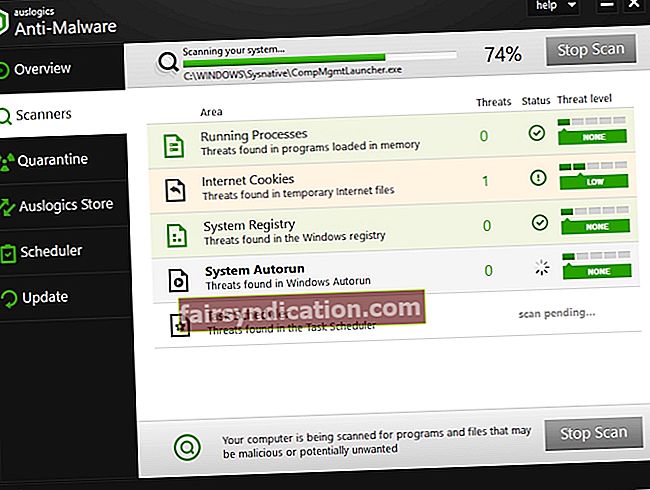
విధానం 4: సిస్టమ్ పునరుద్ధరణను నిర్వహిస్తోంది
సిస్టమ్ పునరుద్ధరణ గురించి గొప్ప విషయం ఏమిటంటే, మీ సిస్టమ్ సరిగ్గా పనిచేస్తున్న మునుపటి పునరుద్ధరణ స్థానానికి తిరిగి ఇవ్వడానికి ఇది మిమ్మల్ని అనుమతిస్తుంది. మీరు మీ సిస్టమ్లో చేసిన మార్పులను చర్యరద్దు చేయగలరు. దీని అర్థం మీరు ఎంచుకున్న పునరుద్ధరణ పాయింట్ తర్వాత మీరు ఇన్స్టాల్ చేసిన అన్ని నవీకరణలు మరియు ప్రోగ్రామ్లు తొలగించబడతాయి. సిస్టమ్ పునరుద్ధరణను నిర్వహించడానికి దశలు ఇక్కడ ఉన్నాయి:
- మీ టాస్క్బార్లోని శోధన చిహ్నాన్ని క్లిక్ చేయండి.
- “సిస్టమ్ పునరుద్ధరణ” అని టైప్ చేయండి (కోట్స్ లేవు), ఆపై ఫలితాల నుండి పునరుద్ధరణ పాయింట్ను సృష్టించు ఎంచుకోండి.
- సిస్టమ్ ప్రాపర్టీస్ విండో చూపించిన తర్వాత, సిస్టమ్ పునరుద్ధరణ క్లిక్ చేయండి.
- మీరు ఇప్పుడు సిస్టమ్ పునరుద్ధరణ విండోను చూస్తారు. తదుపరి క్లిక్ చేయండి.
- ఎంపిక అందుబాటులో ఉంటే, మరిన్ని పునరుద్ధరణ పాయింట్లను చూపించు తనిఖీ చేయండి.
- మీకు ఇష్టమైన పునరుద్ధరణ పాయింట్ను ఎంచుకుని, ఆపై తదుపరి క్లిక్ చేయండి.

- ఆన్-స్క్రీన్ సూచనలను అనుసరించండి, ఆపై పునరుద్ధరణ ప్రక్రియను పూర్తి చేయండి.
పై దశలను అనుసరించిన తరువాత, మీరు అమెజాన్ అసిస్టెంట్ సమస్యను తొలగించారా అని తనిఖీ చేయండి.
మా పద్ధతులు మీ కోసం పని చేశాయా?
దిగువ వ్యాఖ్యలలోని ఫలితాలను మాకు తెలియజేయండి!










